A Windows 10 rendszerben a Microsoft Edge az alapértelmezett webböngésző. A Windows 10 alapértelmezett webböngészőjének megváltoztatásához használja az alábbi két módszer egyikét.
Először a Windows operációs rendszer történetében a Windows egy verzióját két webböngészővel szállították. A Windows 10 rendszerben a jól ismert Internet Explorer mellett egy új, a Microsoft Edge nevű webböngésző is található.
A Windows 10 rendszerben az újonnan bevezetett Microsoft Edge az alapértelmezett webböngésző. Az Edge böngésző a semmiből alakult ki, és néhány jó funkcióval van ellátva. Az Edge böngésző egyik legfőbb pontja a weblapok jegyzetelésének és másokkal való megosztásának képessége.
Míg az Edge böngésző minden bizonnyal jobb, mint az Internet Explorer, jelenleg nem olyan teljes, mint a Mozilla Firefox vagy a Google Chrome. A Microsoft új funkciókat kíván hozzáadni a jövőbeni verziókhoz, de jelenleg sok funkció hiányzik a böngészőből.

Mivel az Edge a Windows 10 alapértelmezett böngészője, érdemes lehet a Firefox, az Opera vagy a Chrome alapértelmezett webböngészőjévé tenni a Windows 10 rendszerben. A kedvenc böngésző alapértelmezettként való használata a Windows 10 rendszerben nem olyan egyszerű, mint az előző Windows verziókban. Ha a Firefox vagy a Chrome böngészőben az Alapértelmezett beállítás lehetőségre kattint, megjelenik a Beállítások alkalmazás (vagy a klasszikus alapértelmezett programok).
A Windows 10 alapértelmezett webböngészőjének módosításához kövesse az alábbi két módszer egyikében leírt utasításokat.
1. módszer - a Windows 10 alapértelmezett böngészőjének módosítása a Beállítások alkalmazással
2. módszer - az alapértelmezett böngésző módosítása a Windows 10 rendszerben az alapértelmezett programok használatával
1. módszer
Módosítsa a Windows 10 alapértelmezett böngészőjét a Beállítások alkalmazás használatával
Ebben a módszerben a Beállítások alkalmazást használjuk a Windows 10 alapértelmezett webböngészőjének megváltoztatására.
1. lépés: A Beállítások alkalmazás megnyitásához kattintson a Start menü Beállítások ikonjára, vagy a Windows logó és az I billentyűparancs segítségével.

2. lépés: A Beállítások alkalmazásban kattintson a Rendszer (Kijelző, értesítések, alkalmazások, teljesítmény) elemre.
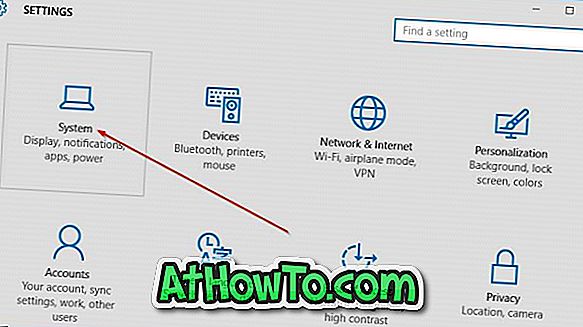
3. lépés: A bal oldalon kattintson az Alapértelmezett alkalmazások elemre.
4. lépés: Most, a jobb oldalon, görgessen lefelé a webböngésző rész megtekintéséhez.
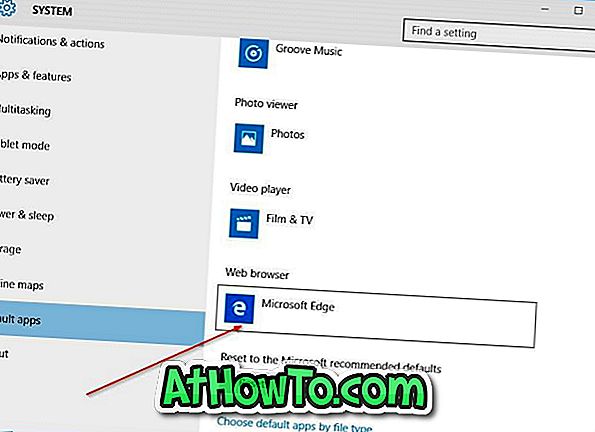
5. lépés: Kattintson az alapértelmezett bejegyzésre, amely a Microsoft Edge, hogy lássa az Alkalmazás repülési listájának kiválasztását, majd kattintson az alapértelmezett böngészőre. Ez az!
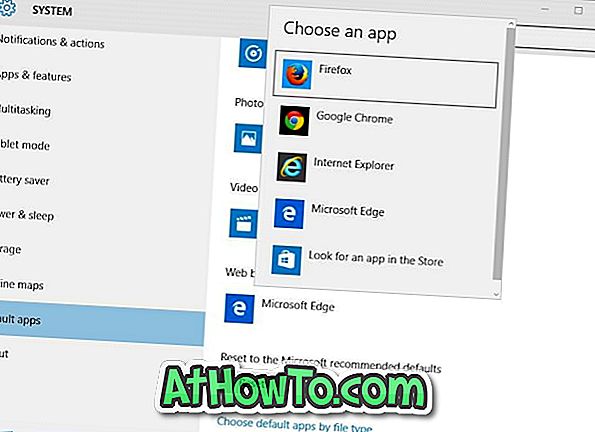
Az újonnan beállított böngésző nevének meg kell jelennie a webböngésző részben.
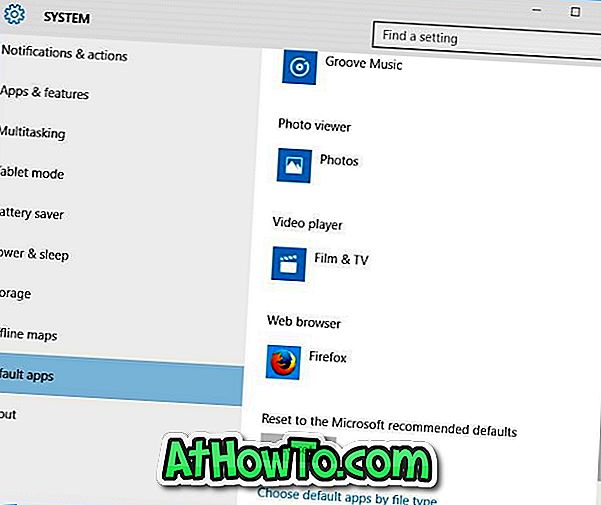
2. módszer
Módosítsa az alapértelmezett böngészőt a Windows 10 rendszerben az alapértelmezett programok használatával
1. lépés: Írja be az alapértelmezett programokat a Start menü vagy a tálca keresőmezőjébe, és nyomja meg az Enter billentyűt az alapértelmezett programok ablak megnyitásához.
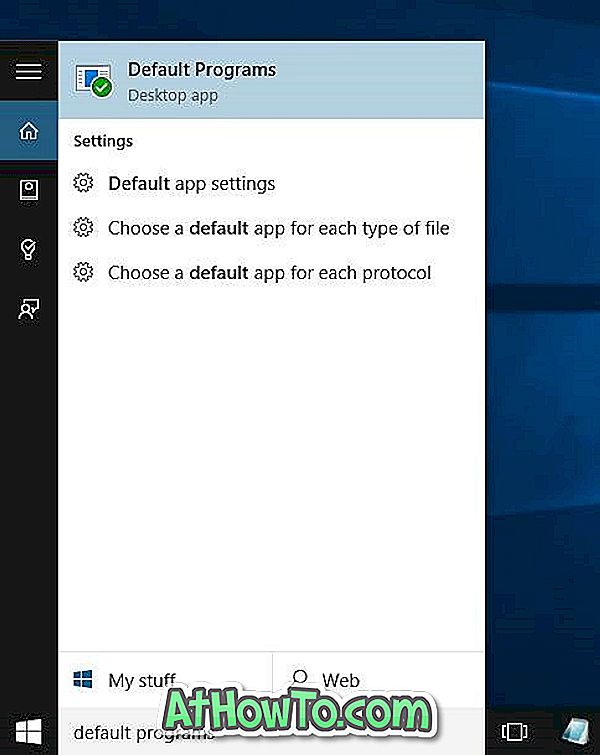
2. lépés: Kattintson ide az alapértelmezett programok beállítása lehetőségre.
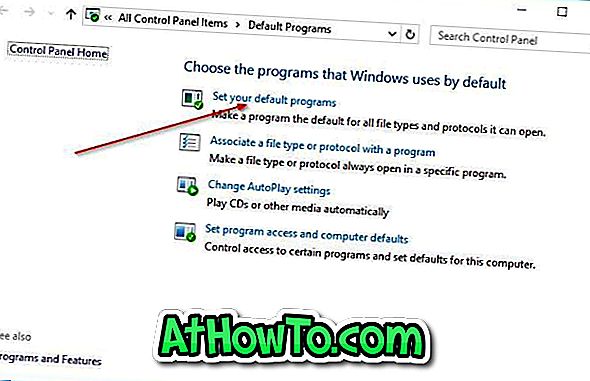
3. lépés: A bal oldalon, a Programok alatt keresse meg a Firefoxot vagy a Chrome-ot, vagy bármely más webböngészőt, amelyet alapértelmezett böngészőként kíván létrehozni.
4. lépés: Kattintson a böngésző nevére, amelyet alapértelmezettként kíván beállítani a program beállítása a jobb oldalon. A Windows 10 alapértelmezett webböngészőjének beállításához kattintson az Alapértelmezett gombra.
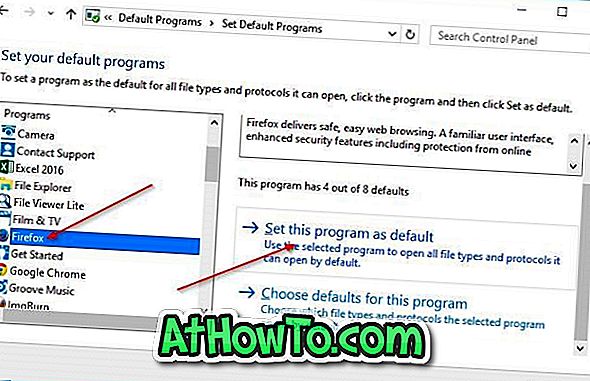
5. lépés: Ezután a jobb oldalon kattintson a másik opcióra, amely az alapértelmezett választás ehhez a programhoz, jelölje be az Összes kijelölése jelölőnégyzetet az eredményablakban, majd kattintson a Mentés gombra.
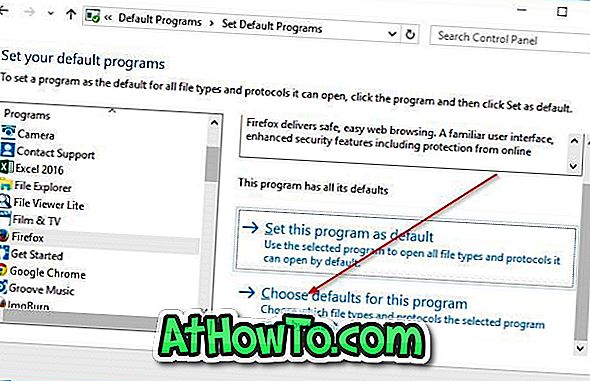

Mi az elsődleges webböngésző a Windows 10 rendszerben, és miért?














